Le scorciatoie da tastiera capovolgono lo schermo. Come massimizzare lo schermo su un laptop usando la tastiera.
A volte, quando si premono determinati tasti sulla tastiera, l'immagine sul monitor potrebbe capovolgersi, quindi non sarà possibile leggere qualcosa sul computer o persino guardare un video. Pertanto, scopriamo come capovolgere lo schermo su un computer o laptop (quale dispositivo hai non ha importanza, le impostazioni non differiranno, dipende solo dalla scheda video).
Una volta ho riscontrato questo problema e sono rimasto un po' scioccato, perché l'ho visto per la prima volta. E infatti c'è stato un problema nella configurazionefinestre... Esaminiamo ora queste impostazioni e assicuriamoci che tutti i parametri siano impostati correttamente. Sì, se lo fai per la prima volta, sicuramente non sentirai il comfort di questa procedura. Dopotutto, è molto difficile controllare un mouse con uno schermo del genere (ad esempio, se muovi il mouse a sinistra, si sposterà in basso, a destra o in alto), in generale, tu stesso capirai tutto quando inizi facendolo.
Ecco un video che ho trovato per chi non l'avesse ancora capito:
Se non stai cercando una soluzione al problema di come ruotare lo schermo su un computer, ma vuoi solo fare uno scherzo al tuo amico o collega, allora posso assicurarti che lo scherzo andrà a finire al 100%. Provato dall'esperienza! 😉 Eh, quelli erano bei tempi al college e all'università.
La prima cosa che posso offrirti è guardare le impostazioni di orientamento. Per fare ciò, fare clic su clic destro mouse sul desktop, nell'elenco a discesa selezionare la voce "Risoluzione schermo". Nella finestra che si apre, trova la colonna "Orientamento". L'impostazione predefinita è Orizzontale. Ma hai la possibilità di scegliere una delle opzioni proposte: Paesaggio (invertito) o Ritratto (invertito).
Conferma la tua scelta con il pulsante "OK" o "Applica" e il gioco è fatto! Hai uno schermo capovolto a tuo piacimento!
Windows XP, sistema operativo NVIDIA e tasti di scelta rapida
Consideriamo l'opzione di come capovolgere lo schermo su un computer, se il primo metodo non può essere applicato (ad esempio, se si dispone di un Sistema Windows XP o precedenti) o se il tuo computer ha una scheda grafica NVIDIA.Per correggere la posizione corrente dello schermo, fare clic con il pulsante destro del mouse sul desktop e selezionare "Pannello di controllo NVIDIA" dall'elenco a discesa. Questo pannello può essere aperto anche facendo clic sull'icona della barra delle applicazioni NVIDIA e scegliendo "Apri pannello di controllo NVIDIA" o utilizzato dal Pannello di controllo, che può essere aperto da "Start".
Quindi, andiamo al pannello di controllo NVIDIA. Sulla sinistra vediamo un elenco abbastanza ampio di tutti i tipi di attività che esegue il pannello di controllo. Ma siamo interessati alla rotazione del display. Nella categoria Visualizza, seleziona Rotazione schermo. Il menù è diviso in due parti. Nella prima, possiamo scegliere quale display capovolgere (questo è il caso se hai più monitor installati), e nella seconda parte del menu, possiamo scegliere l'orientamento del display. Dopo aver confermato la scelta dell'orientamento, riceveremo con voi un'immagine invertita.
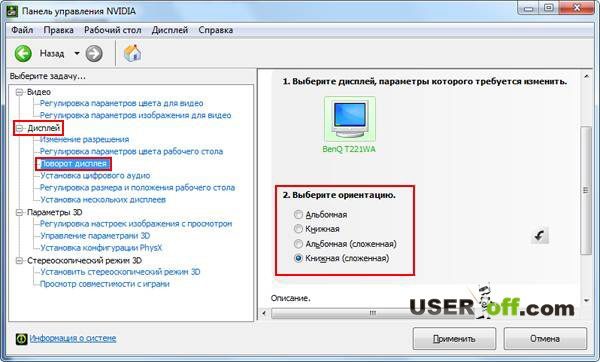
Inoltre se ne usi qualcuna Versione Windows, quindi puoi usare i tasti di scelta rapida: Alt + Ctrl + e fai clic sulla freccia desiderata. Ad esempio, se devi ruotare lo schermo in senso orario, premi Alt + Ctrl + freccia destra.
Intel
Se il tuo laptop ha una scheda grafica Intel, questa procedura è leggermente diversa da quella descritta sopra (NVIDIA). Lascia che ti mostri come capovolgere lo schermo su un laptop con questa scheda video.
Quindi, quando fai clic con il pulsante destro del mouse sul desktop, l'elenco a discesa mostrerà la voce "Opzioni grafiche". Quando passi il puntatore del mouse su di esso, si apre un menu, in cui devi trovare la voce "Ruota", in cui sceglierai di quanti gradi vuoi ruotare l'immagine. Notare che l'angolo viene calcolato in senso antiorario.
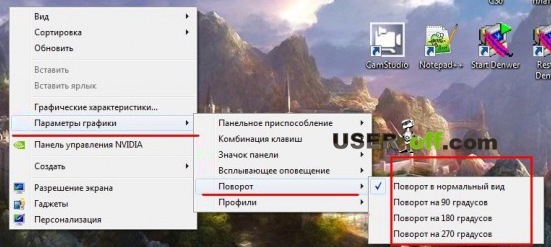
C'è un altro modo per capovolgere lo schermo su un laptop con una scheda grafica Intel installata, attraverso il pannello di controllo grafico e Intel Media. Questo pannello può essere aperto in due modi: facendo clic con il pulsante destro del mouse sul desktop e selezionando "Caratteristiche grafiche ...", oppure facendo clic con qualsiasi pulsante del mouse sull'icona della barra delle applicazioni "Grafica Intel HD" e facendo anche clic su "Caratteristiche grafiche ... ". Nel pannello di controllo, selezionare la sezione "Display", la sottosezione "Impostazioni di base" e nella colonna "Rotazione", impostare l'angolo di rotazione dell'immagine desiderato.
Per coloro che non sono riusciti a utilizzare nessuno dei metodi dell'articolo, posso consigliarti il programma iRotate. Può ruotare lo schermo secondo necessità, ma richiede l'installazione sul dispositivo.
Questi sono, in linea di principio, tutti i punti principali su come capovolgere lo schermo su un laptop o un computer. Penso che risolverai il tuo problema. Se l'articolo non ti ha aiutato e hai trovato un'altra soluzione, assicurati di scrivere la tua esperienza nei commenti, perché con questo commento puoi aiutare le persone che non hanno potuto o non possono risolvere questo problema.
Video da Internet:
Mentre si lavora con un laptop, potrebbe essere necessario modificare l'orientamento dello schermo, ad esempio: capovolgerlo verticalmente o ruotarlo del 90%. Puoi farlo diversi modi... Di seguito vedremo solo come massimizzare lo schermo su un laptop utilizzando la tastiera e modificando la configurazione di Windows.
La possibilità di ruotare lo schermo utilizzando la tastiera non è prevista dallo standard Funzioni di Windows... È implementato nei driver della scheda video. In considerazione di ciò, ci sono diverse sfumature.
Il primo è quello con i driver standard forniti nella confezione con sistema operativo Microsoft Windows, la rotazione dello schermo tramite la tastiera non funzionerà. Dovrai visitare il sito Web dello sviluppatore dell'hardware e scaricare il pacchetto software corrispondente da lì.
Il secondo è che non esiste un unico standard. Cioè, su sistemi con adattatori video diversi, i tasti di scelta rapida standard per la rotazione dello schermo potrebbero essere diversi. Ma, dal momento che i laptop moderni (e relativamente nuovi) hanno chip grafico da Intel (HD Graphics), che può coesistere con video discreti, ed è lui che è responsabile del disegno del desktop e del lavoro delle applicazioni che non richiedono l'adattatore grafico (semplici editor di foto e lettori video), quindi lo faremo considera i cambiamenti dello schermo usando il suo esempio.
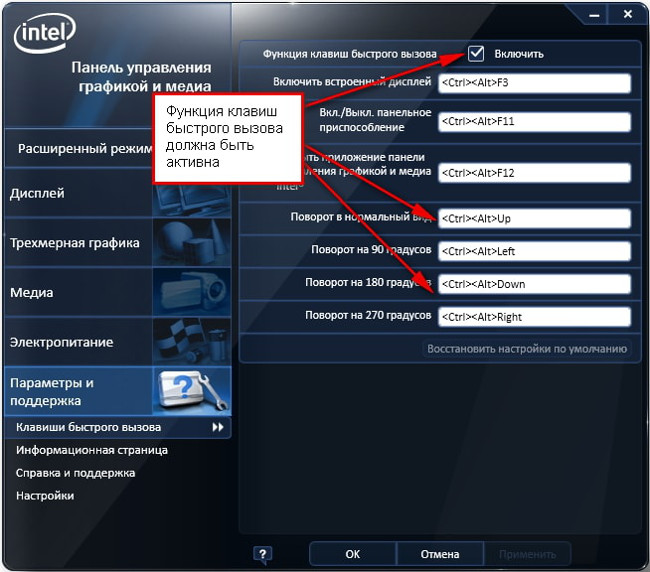
Ci sono quattro tasti di scelta rapida standard per la rotazione dello schermo. Sono i seguenti:
- CTRL + ALT + "Freccia giù" - capovolge lo schermo verticalmente (ruota verso il basso di 180 gradi);
- CTRL + ALT + "Freccia su" - ruota lo schermo di 180 gradi (questa è la posizione normale dello schermo);
- CTRL + ALT + "Freccia sinistra" - ruota lo schermo di 90 gradi, in cui la parte dello schermo che era in alto si sposta a sinistra;
- CTRL + ALT + "Freccia destra" - ruota lo schermo di 90 gradi, in cui la parte dello schermo che era in alto viene spostata a destra.
Puoi cambiare i tasti di scelta rapida con quelli più convenienti. Per fare ciò avrai bisogno di:
- Esegui RMB sul desktop;
- Seleziona la voce "Caratteristiche grafiche";
- Seleziona "Opzioni e supporto";
- Dovrai specificare i tuoi tasti di scelta rapida nei campi corrispondenti.
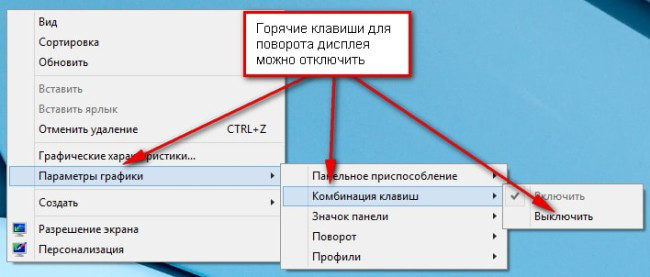
Va notato che i tasti di scelta rapida in questione saranno presenti solo se la funzione corrispondente è abilitata. Puoi verificare se è attivo o meno come segue:
- Crea un RMB sul desktop;
- Seleziona la voce "Opzioni grafiche" - "Combinazioni di tasti";
- Dovrebbe esserci un segno di spunta di fronte alla voce "Abilita".
Come modificare l'orientamento dello schermo in Windows
Per modificare l'orientamento dello schermo su un laptop per standard Strumenti di Windows dovrai fare quanto segue:

E, sì, dopo aver modificato l'orientamento dello schermo, il cursore del mouse si comporterà in un modo nuovo. Si sposterà in base alla nuova posizione dell'immagine sul display. Tienilo a mente quando cambi l'orientamento dello schermo in Windows.
Come massimizzare lo schermo su un laptop [video]
Il video di YouTube illustra la rotazione dello schermo del laptop di 90 e 180 gradi.
In contatto con
Ciao amici! Oggi parleremo di come capovolgere un desktop su un laptop. Non un'immagine del desktop, ma tutto il contenuto dello schermo, inclusa la barra delle applicazioni. Perchè lo chiedi. Ciò potrebbe essere necessario per modificare la posizione dello schermo dalla normale orizzontale a quella verticale. O forse l'hai fatto per sbaglio, o l'ha fatto il bambino, e non sai come riavere tutto.
Se stai leggendo questo articolo, molto probabilmente ti trovi di fronte a un problema del genere. Bene, scopriamolo.
Primo modo:
Più veloce e più semplice: rotazione dello schermo con
Dovrai solo premere una combinazione di tre chiavi sulla tua tastiera. Innanzitutto, tieni premuto "CTRL", dopo "ALT" e la freccia su sulla tastiera. Lo schermo tornerà quindi nella sua posizione naturale.
CTRL + ALT + FRECCIA SINISTRA- rotazione dello schermo di 90 gradi in senso orario
CTRL + ALT + FRECCIA DESTRA- ruota lo schermo di 90 gradi in senso antiorario
CTRL + ALT + FRECCIA GI- rotazione dello schermo di 180 gradi in senso orario - "capovolto"
Ecco un metodo così conveniente, ma se non funziona per te, puoi utilizzare il seguente metodo.
Secondo modo:
Qui dovrai fare un po 'più di azione, ma è più provato e aiuterà sicuramente a riportare l'immagine nella sua posizione normale sullo schermo. Per prima cosa devi andare su opzioni di Windows, questo può essere fatto tramite il menu di avvio o utilizzando il tasto destro del mouse.
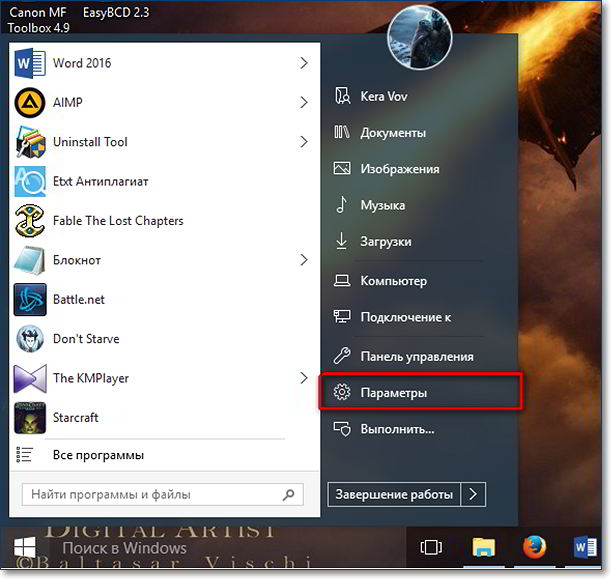 http: //site/wp-admin/post.php?post = 2748 & action = modifica
http: //site/wp-admin/post.php?post = 2748 & action = modifica
Quindi verrai trasferito alla sezione "Schermo", in questa sezione guardiamo la voce "Orientamento" e la impostiamo in modo che sia impostato il valore "Orizzontale" e premiamo il tasto applica.
Successivamente, la posizione del desktop sul PC tornerà alla sua posizione originale.
Se Windows 7 o 8:
Non ci sono differenze particolari nelle azioni. Nelle versioni precedenti, invece di "parametri", dovrai andare al "pannello di controllo" e selezionare la sezione dello schermo allo stesso modo e cambiare l'orientamento in orizzontale. Oppure fare clic con il tasto destro in un'area libera dello schermo e in menù contestuale selezionare la voce Risoluzione schermo.
Ad esempio, in questo modo:
Start - Pannello di controllo - Aspetto e personalizzazione - Schermo - Risoluzione dello schermo ![]()
E questo è tutto, se ti è piaciuto l'articolo, condividilo con i tuoi amici, forse anche loro hanno un malfunzionamento simile e non sanno come accendere lo schermo. Iscriviti anche agli aggiornamenti del blog per sapere sempre quando ne viene rilasciato uno nuovo. articolo interessante... A presto.
La rotazione casuale dello schermo è un problema molto comune. D'accordo sul fatto che è scomodo lavorare quando lo schermo è capovolto, ad esempio, di 90 gradi. In questo articolo imparerai come invertire lo schermo di un computer o laptop utilizzando una scorciatoia da tastiera.
Tasti di scelta rapida per la rotazione dello schermo
Se lo schermo del tuo laptop o computer si capovolge accidentalmente, il modo più semplice e veloce per riportarlo nella sua posizione originale è utilizzare una combinazione speciale di pulsanti. Per tutti i dispositivi e questa combinazione è la stessa - CTRL + ALT + Freccia su.

Pulsanti sulla tastiera per ruotare lo schermo nella sua posizione originale
Per ruotare lo schermo di 90 gradi, è necessario premere la combinazione - CTRL + ALT + Freccia destra.

Pulsanti sulla tastiera per ruotare lo schermo di 90 gradi
Per ruotare di 180 gradi - CTRL + ALT + Freccia giù.

Pulsanti sulla tastiera per ruotare lo schermo di 180 gradi
E per ruotare lo schermo di 270 gradi... CTRL + ALT + Freccia sinistra.

Pulsanti sulla tastiera per ruotare lo schermo di 270 gradi
È corretto usare questa combinazione di tasti in questo modo: Primo, tieni premuto "CTRL" + "ALT", e poi tenendo premuto il tasto freccia.
Vale la pena notare che i tasti di scelta rapida hot data per ruotare lo schermo potrebbero non funzionare se manca il driver.
Ruota lo schermo attraverso le sue proprietà
Per capovolgere lo schermo attraverso le proprietà, sul desktop, fai clic con il pulsante destro del mouse su qualsiasi spazio libero e scegli " Personalizzazione«.
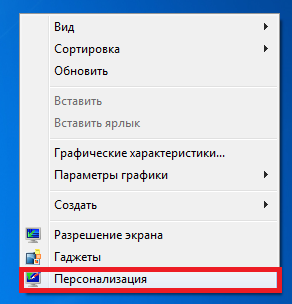
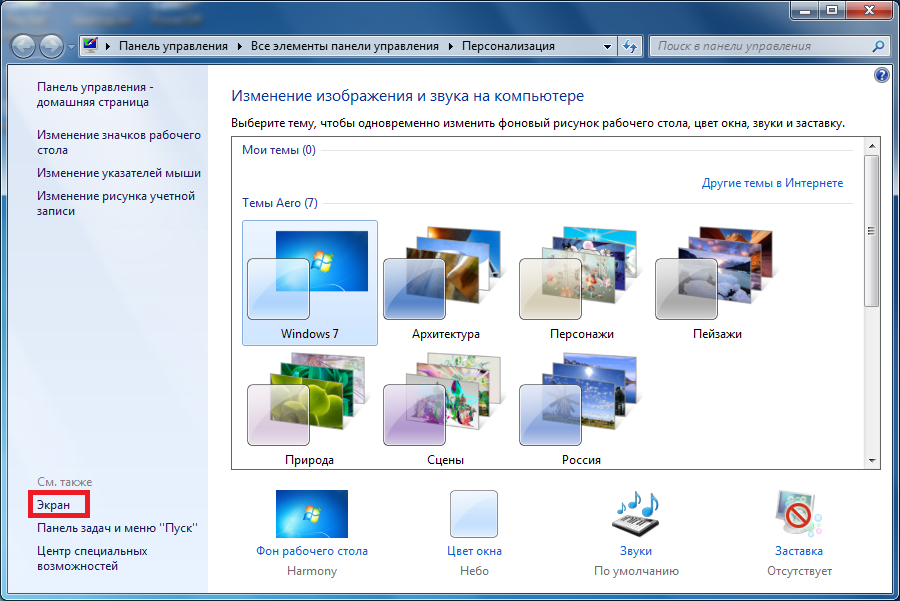
Proprietà di visualizzazione
Successivamente, nell'angolo in alto a sinistra, seleziona " Regolazione della risoluzione dello schermo«.
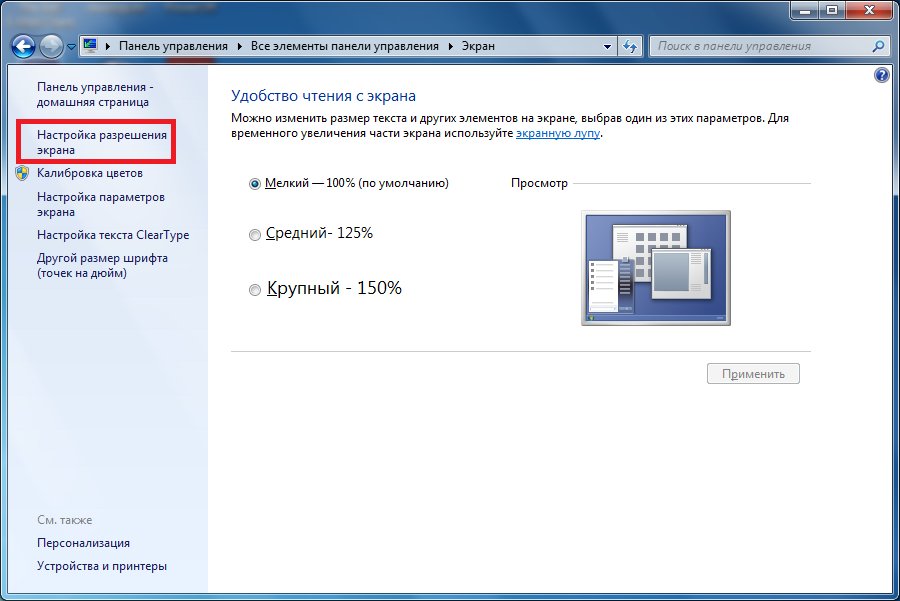
Regolazione della risoluzione dello schermo
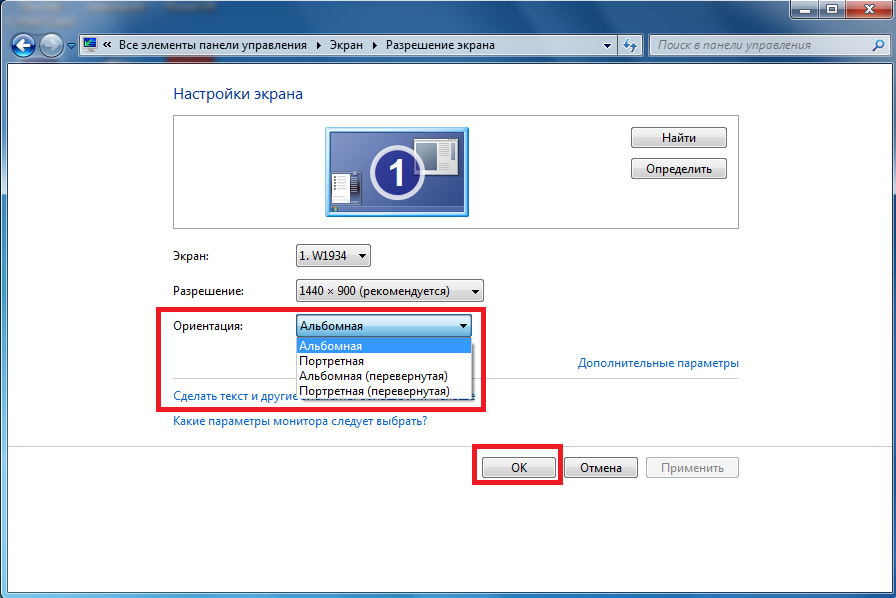
Ruota lo schermo nelle sue proprietà
In linea " Orientamento»Scegli l'opzione che desideri:
- Paesaggio- nessuna svolta, disposizione standard;
- Ritratto- ruotare di 270 gradi;
- Paesaggio (invertito)- girare di 180 gradi;
- Ritratto (invertito)- ruotare di 90 gradi.
L'ultima cosa da fare è accettare le modifiche cliccando "ok" e "salva" nelle apposite finestre.
In questi modi, puoi facilmente capovolgere lo schermo del tuo computer o laptop.
13 luglio 2017
A volte gli utenti scoprono che l'immagine sullo schermo del laptop o del computer è capovolta. Potrebbero esserci diverse ragioni per questo: malware, errori di sistema, un bambino stava giocando con la tastiera, colleghi / amici ti hanno preso in giro o tu stesso hai premuto accidentalmente i tasti di scelta rapida, il che ha causato la modifica dell'angolazione della fotocamera. Cosa si dovrebbe fare in questo caso? Quali azioni intraprendere? Naturalmente, la cosa più importante è non preoccuparsi. Inoltre, ci sono molti modi per espandere un'immagine su un PC. Sei pronto a scoprirli?
Le scorciatoie da tastiera possono aiutarti a massimizzare lo schermo del tuo computer o laptop. Il più comune è "Ctrl + Alt + Freccia" (su, giù, destra o sinistra). D'accordo, niente di complicato. In questo caso, puoi anche ricordare quanto segue: i tasti freccia "su" e "giù" ruotano immediatamente lo schermo di 180 °. Ma "destra" e "sinistra" - 90 gradi.
A proposito, è premendo accidentalmente la combinazione di tasti "Ctrl + Alt + freccia" che la maggior parte degli utenti trasforma l'immagine sul monitor. In questo caso, la situazione può essere corretta allo stesso modo. Pertanto, se improvvisamente scopri che il desktop "giace su un lato", usa semplicemente i tasti di scelta rapida.
Tuttavia, capovolgi lo schermo su un computer con sistema operativo finestre non sempre va bene! Su molti PC (dove è presente Windows 7 e versioni successive), il supporto per i tasti di scelta rapida per la rotazione dell'immagine sul monitor è disabilitato per impostazione predefinita nelle impostazioni del driver stesso. Ma questa funzione spesso funziona su laptop e netbook moderni.
Attraverso il pannello di controllo
Poiché utilizzando i tasti di scelta rapida non è sempre possibile riportare lo schermo nella posizione originale, è necessario parlare di un altro metodo:

Il modo più semplice è capovolgere l'immagine del monitor su un computer con Windows 10:
- È sufficiente fare clic con il pulsante destro del mouse su qualsiasi area libera del desktop.
- Quindi seleziona la sezione "Opzioni grafiche".
- Si aprirà un menu, dove ulteriormente clicchiamo sulla voce "Ruota".
- Scegliamo una delle 4 opzioni: rotazione di 0, 90, 180 o 270 gradi.

Si dovrebbe notare che Da questa parte(tramite il pannello di controllo) è universale. Funziona sia su laptop che desktop. Allo stesso tempo, non importa quale scheda video (adatta anche a quelle integrate) e da quale produttore sia installata.
Attraverso le impostazioni della scheda grafica
C'è un altro modo per espandere l'immagine sullo schermo di un PC o laptop con sistema operativo Windows. Per fare ciò, è necessario utilizzare le funzionalità del centro di controllo della scheda video, che è un insieme di strumenti e driver.
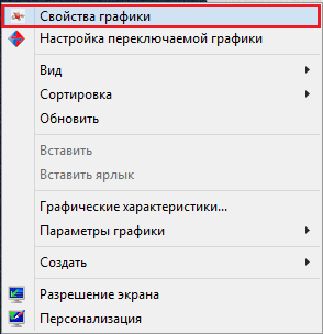
Se hai un PC o un laptop adattatore grafico Radeon , allora devi fare quanto segue:
- Chiamiamo il menu facendo clic con il pulsante destro del mouse sul desktop. Qui selezioniamo la voce "Proprietà grafiche" (di solito in alto). Su alcune versioni del sistema operativo, questo elemento non lo sarà. In questo caso, devi trovare e selezionare "AMD VISION Engine Control Center".
- Si aprirà il centro di controllo della scheda video. Successivamente, troviamo la sezione "Attività di visualizzazione comuni". Clicchiamoci sopra.
- Nel menu che si apre, seleziona "Ruota desktop".
- Sullo schermo apparirà una finestra abbastanza grande, che mostrerà le opzioni visive per ruotare il desktop. Resta da selezionare quello desiderato e confermare le modifiche.
Se si dispone di una scheda video diversa, il principio di azione è, in effetti, simile a quello descritto sopra. Tuttavia, per renderti le cose più facili, diamo un'occhiata a un esempio GPU di NVIDIA :

- Il primo passo è anche raggiungere il centro di controllo. Questo può essere fatto in diversi modi. Ad esempio, trova e fai clic su un'icona speciale nella barra delle applicazioni (accanto all'orologio).
- Una volta nel Centro di controllo NVIDIA, vai alla sezione "Display". Questo può essere fatto usando il menu a sinistra.
- Quindi apri la scheda "Rotazione schermo". Tutto qui è standard e familiare: selezioniamo l'orientamento dello schermo richiesto.
- Quindi fare clic su Applica. Molto probabilmente, il sistema ti chiederà di confermare il salvataggio delle modifiche introdotte entro 15 secondi. Pertanto, se non si ha il tempo di fare clic su "Sì", l'immagine sul monitor tornerà alla sua posizione originale.
Questo, forse, è tutto. Ora conosci diversi modi per ruotare lo schermo del tuo computer.
Perché hai anche bisogno di capovolgere l'immagine sullo schermo?
In genere, questa funzione viene utilizzata da designer o broker. Dopotutto, se ruoti l'immagine del monitor verticalmente, il display si adatterà alla maggior parte delle informazioni diverse, alcune immagini, grafici, ecc. Ci sono anche utenti a cui piace guardare un film su un PC o un laptop mentre sono sdraiati. Naturalmente, in questa posizione è più conveniente se lo schermo è girato su un lato.
Tuttavia, non dobbiamo dimenticare che la serie malware che può andare avanti disco fisso il tuo computer cambierà automaticamente molte impostazioni. Inclusa la rotazione dello schermo. Quindi, se all'improvviso, senza la tua partecipazione, l'immagine sul monitor cambia angolazione, devi controllare immediatamente il dispositivo con un antivirus!
Per riferimento! Succede anche che ostinatamente non riesca a riportare indietro lo schermo. E nessuno dei metodi di cui sopra aiuta. Quindi apri il task manager e verifica se sono in esecuzione processi sospetti. Prova a chiuderne alcuni, osservando se l'angolazione dell'immagine sullo schermo cambia. Il fatto è che su Internet è facile catturare i cosiddetti "programmi teaser" da hacker alle prime armi che non solo possono aprire varie finestre, banner, ecc., Ma anche cambiare la rotazione dello schermo su un PC.
 Smartphone con ricarica wireless A5 supporta la ricarica wireless
Smartphone con ricarica wireless A5 supporta la ricarica wireless Perché gli SMS MTS non arrivano al telefono?
Perché gli SMS MTS non arrivano al telefono? Perché hai bisogno di un ripristino completo delle impostazioni di fabbrica su Android o come ripristinare le impostazioni di fabbrica di Android?
Perché hai bisogno di un ripristino completo delle impostazioni di fabbrica su Android o come ripristinare le impostazioni di fabbrica di Android?